Rumah >masalah biasa >Selesaikan kod ralat 0xc004f074 apabila mengaktifkan Windows 11.
Selesaikan kod ralat 0xc004f074 apabila mengaktifkan Windows 11.
- WBOYWBOYWBOYWBOYWBOYWBOYWBOYWBOYWBOYWBOYWBOYWBOYWBke hadapan
- 2023-05-08 19:10:0613729semak imbas
Selepas memasang sistem pengendalian terkini pada PC anda, mengaktifkan salinan Windows 11 anda ialah tugas utama.
Bukan sahaja ia membuka kunci potensi sebenar sistem pengendalian Windows 11, tetapi ia juga menyingkirkan mesej "Aktifkan Windows 11" yang menjengkelkan.
Walau bagaimanapun, bagi sesetengah pengguna, ralat pengaktifan Windows 11 0xc004f074 menghalang pengaktifan lancar.
Pepijat ini nampaknya menghalang pengguna daripada mengaktifkan Windows 11 dan memaksa mereka menggunakan sistem pengendalian dengan fungsi terhad.
Kod ralat pengaktifan Windows 11 0xc004f074 berkaitan dengan Perkhidmatan Pengurusan Kunci. Anda akan menghadapi masalah ini apabila KMS tidak tersedia.
Nah, di situlah tutorial ini masuk. Di sini, kami telah menyenaraikan beberapa penyelesaian terbaik yang boleh membantu anda membetulkan ralat pengaktifan Windows 11 0xc004f074.
Apakah punca ralat pengaktifan Windows 11 0xc004f074?
Menurut laporan, apabila pengguna cuba mengaktifkan klien Windows 11 KMS (Key Management Service), mereka menerima mesej ralat "Pelayan Pengurusan Utama (KMS) tidak tersedia."
Sama seperti kod ralat lain, kod ralat ini bukan sahaja muncul dalam kalangan pengguna Windows 11. Ini juga merupakan kesilapan yang sangat biasa untuk pengguna sistem pengendalian Windows 10.
Ini mungkin disebabkan oleh ketidakpadanan antara klien KMS dan pelayan hos KMS. Oleh itu, untuk menghapuskan ralat ini, klien KMS perlu dikemas kini agar sepadan dengan versi pelayan hos KMS.
Selain itu, ralat pengaktifan Windows 11 0xc004f074 boleh muncul disebabkan oleh banyak sebab lain juga. Sebahagian daripada mereka disebut di bawah:
- Disebabkan perbezaan masa antara pelanggan KMS dan hos KMS.
- Ia mungkin berlaku selepas memasang kemas kini terkumpul.
- Windows 11 tidak diaktifkan dengan nombor siri yang tulen.
- Kunci produk sudah digunakan pada salinan Windows 11 yang lain.
- Fail sistem Windows 11 rosak.
- Ini mungkin kerana Windows Firewall atau Windows Defender mengganggu proses pengaktifan.
Sekarang anda mengetahui sebab yang mungkin mencetuskan ralat pengaktifan Windows 11 0xc004f074 pada PC anda, mari lihat penyelesaiannya.
Bagaimana untuk membetulkan ralat pengaktifan Windows 11 0xc004f074?
1. Gunakan alat pengurusan lesen perisian
- untuk membuka menu Mula.
- Cari Prompt Perintah dan jalankannya sebagai pentadbir.
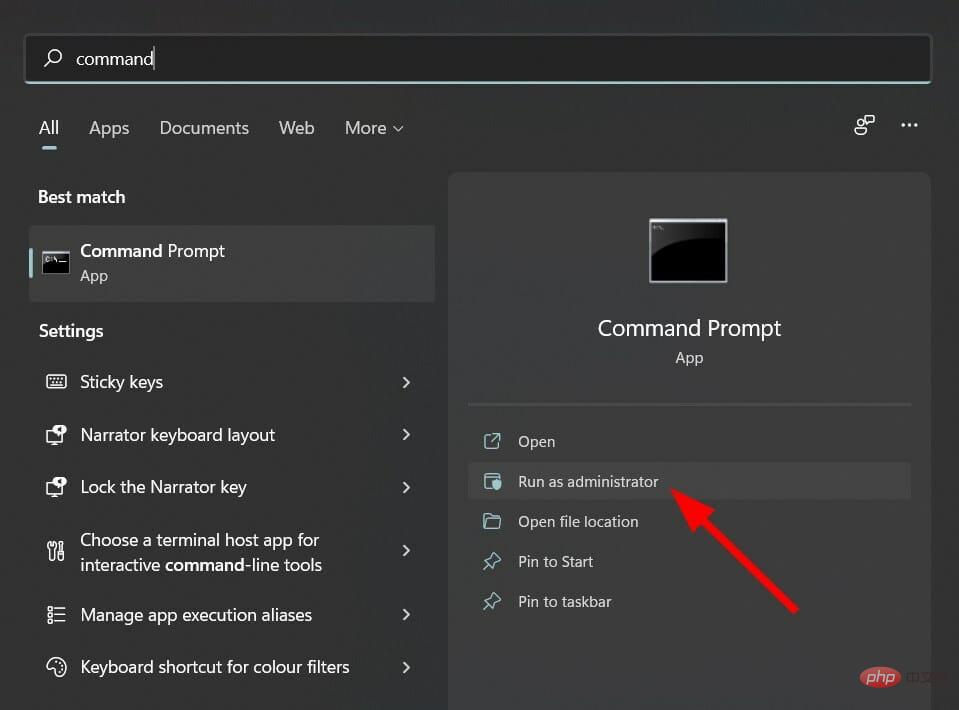
- Taip arahan berikut dan tekan Enter.
slmgr.vbs/dlv - Laksanakan arahan berikut untuk menyahpasang kunci produk sedia ada.
slmgr.vbs /upk - Taip arahan berikut untuk memasang semula kunci produk dan tekan Enter .slmgr.vbs /ipk
pada arahan terakhir , anda perlu menggantikan
Selepas arahan dilaksanakan, mulakan semula PC anda dan lihat sama ada ini menyelesaikan isu.
2. Gunakan perisian khusus
Restoro ialah alat pihak ketiga yang boleh dipercayai yang menyediakan pilihan untuk membetulkan berbilang ralat pada PC anda. Anda akan dapat membetulkan berbilang ralat termasuk ralat skrin biru kematian yang menjengkelkan, ralat kemas kini Windows dan banyak lagi.
- Muat turun resume.
- Lancarkan aplikasi .
- Apl akan mula mengimbas PC anda secara automatik untuk mencari ralat.
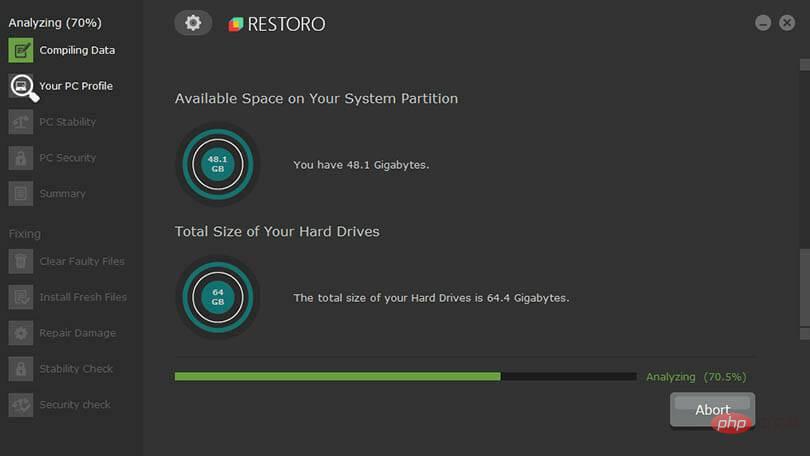
- Selepas imbasan selesai, laporan imbasan akan dipaparkan pada skrin.
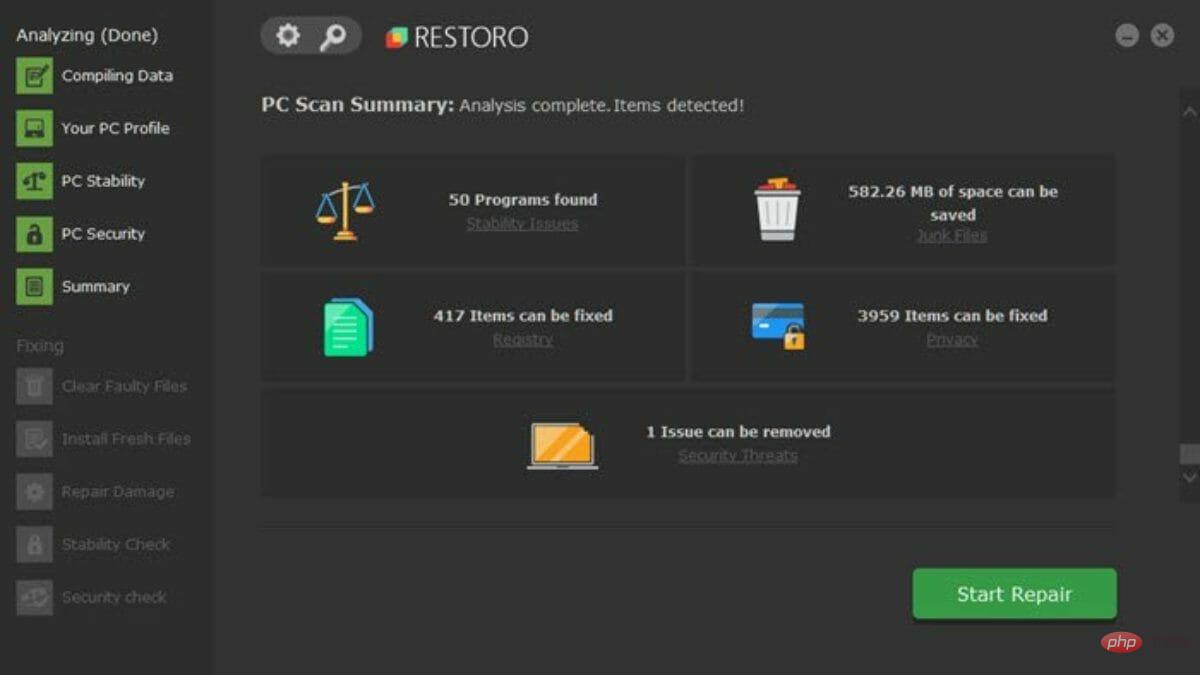
- Untuk membetulkan isu yang dikesan, klik pada butang Mulakan Pembaikan.
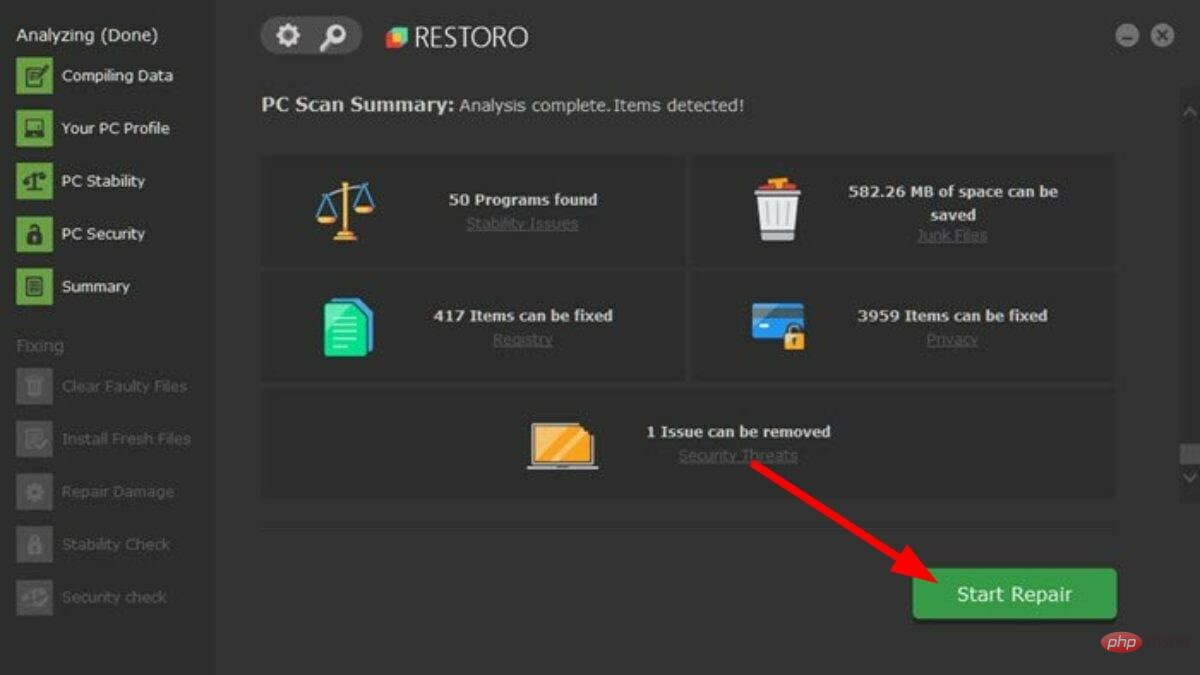
- Jangan ganggu proses menyemat.
- Setelah selesai, mulakan semula PC anda.
Alat ini malah boleh membaiki fail DLL yang rosak, mengesan aplikasi yang kerap ranap, mengalih keluar perisian pengintip dan perisian hasad daripada PC anda, membersihkan fail yang rosak atau rosak dan banyak lagi.
Anda boleh menganggapnya sebagai kedai sehenti untuk semua masalah anda, membantu anda membetulkan ralat pengaktifan Windows 11 0xc004f074 pada PC dengan hanya satu klik.

Pemulihan
Selesaikan hampir semua ralat pengaktifan pada Windows 11 dengan mudah dengan perisian berkuasa ini sekarang!
Percubaan PercumaMuat turun3. Baiki fail sistem Windows
- Buka menu Mula.
- Cari Command Prompt dan jalankannya sebagai pentadbir.
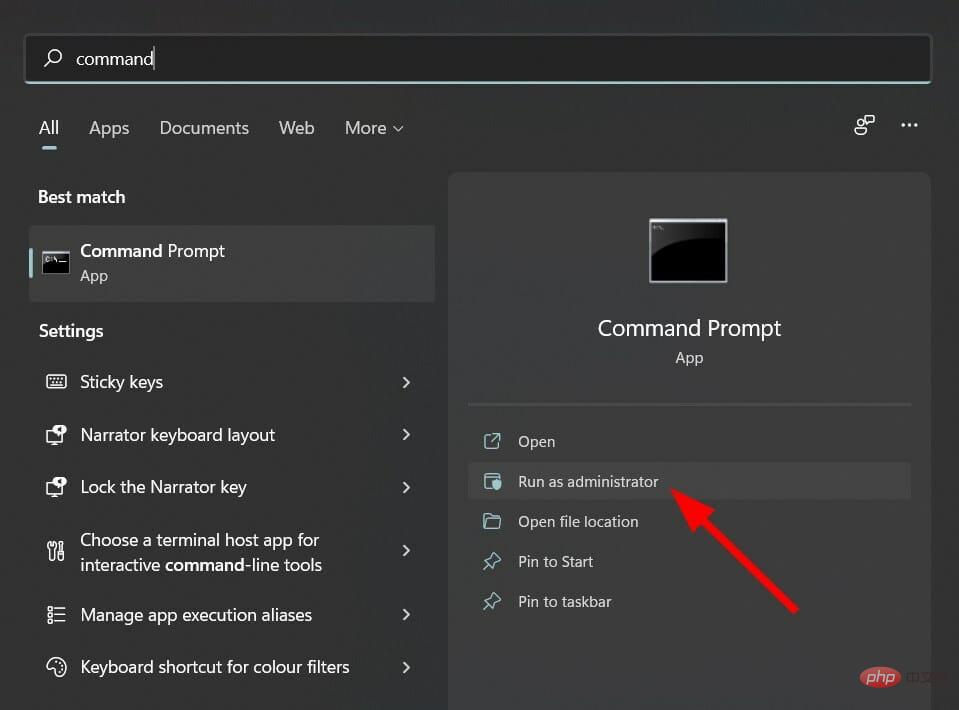
- Taip arahan berikut dan tekan Enter.
sfc /scanow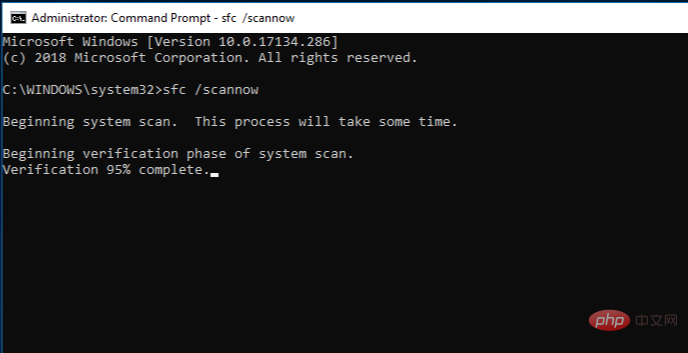
- PC anda akan mula mengimbas dan cuba menyelesaikan isu tersebut dalam proses.
- Mulakan semula komputer anda.
- Buka Arahan Perintah sekali lagi.
- Masukkan arahan berikut dan tekan Enter:
chkdsk C: /f /r /x - Setelah pemprosesan selesai, masukkan arahan berikut dan tekan Enter:
DISM.exe /Online /Cleanup-image /Restorehealth - Anda akan melihat mesej "Operasi berjaya diselesaikan".
- Tutup tetingkap dan mulakan semula PC anda.
4. Gunakan arahan SLUI 04
- Tekan Win+R untuk membuka dan jalankan perintah.
-
Laksanakan arahan berikut.
SLUI 04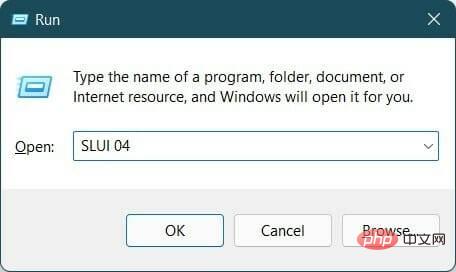
- Klik OK.
- Ikuti arahan pada skrin untuk melengkapkan pengaktifan.
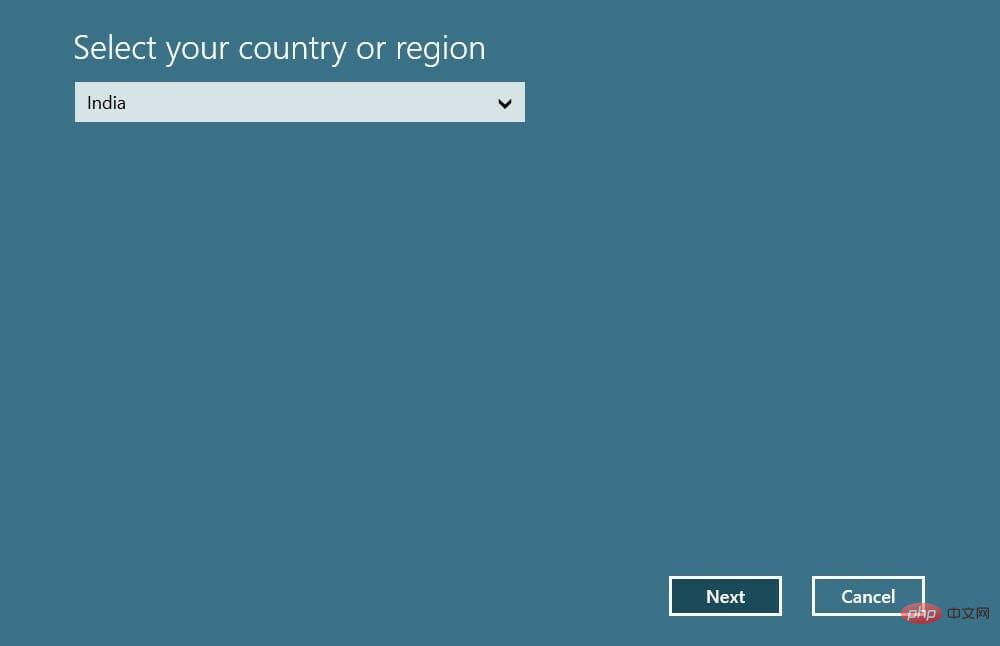
5. Jalankan Penyelesai Masalah Kemas Kini Windows
- Buka menu Mula.
- Cari Penyelesai masalah untuk isu lain dan bukanya.
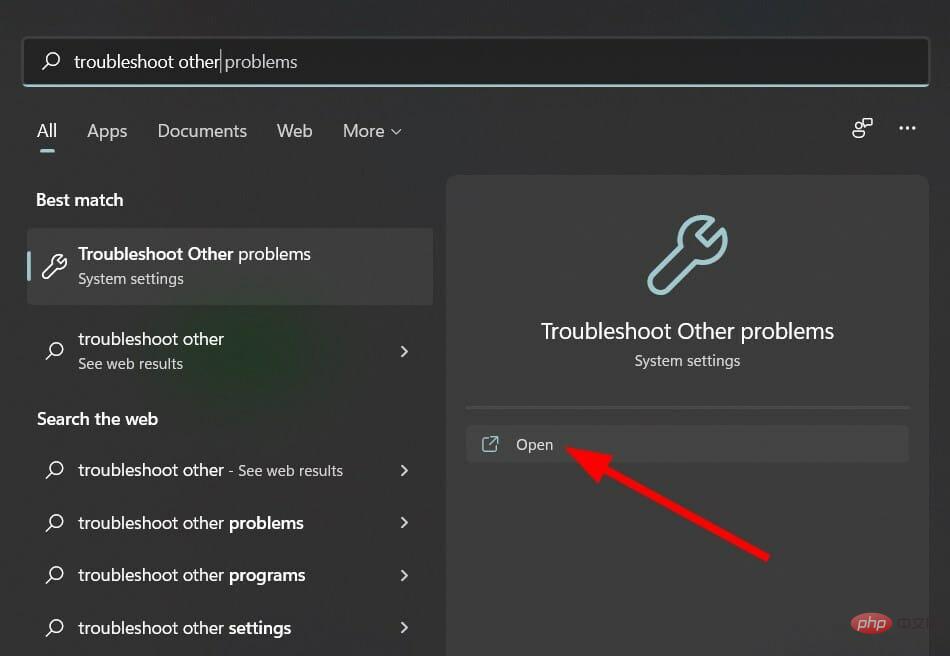
- Klik butang Jalankan di sebelah Kemas kini Windows.
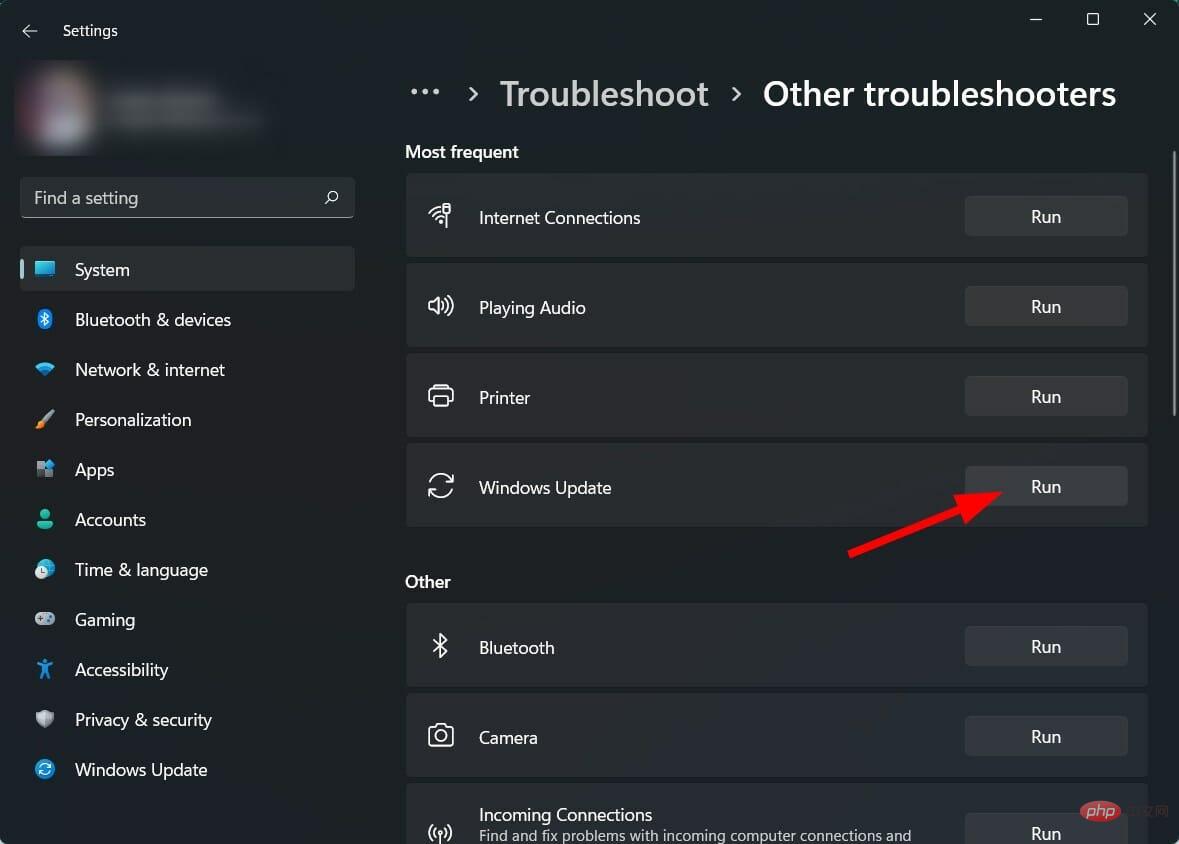
- Penyelesai masalah akan mula mengesan masalah.
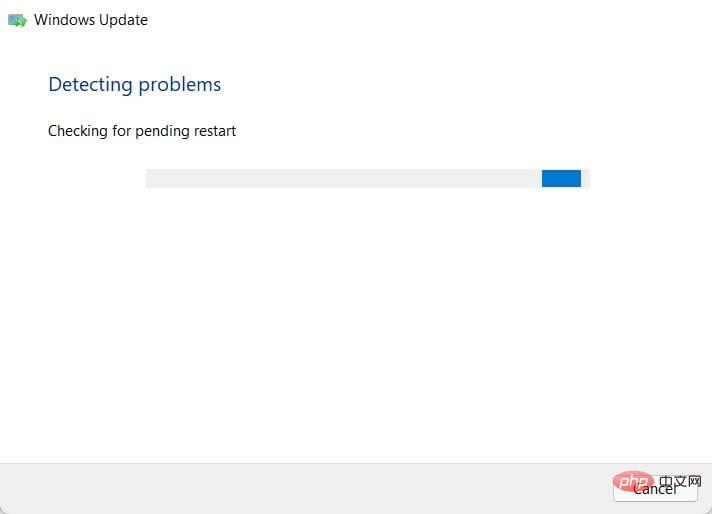
- Gunakan pembetulan yang disyorkan.
- Mulakan semula komputer anda.
Seperti yang dinyatakan di atas, anda mungkin menghadapi ralat pengaktifan Windows 11 0xc004f074 disebabkan kemas kini kumulatif yang dipasang baru-baru ini.
Sebagai alternatif, jika salinan Windows 11 anda tidak diaktifkan, anda boleh mengikuti langkah ini untuk membuka Penyelesai Masalah Pengaktifan Windows.
- Tekan butang Win+I untuk membuka Sistem.
- Klik untuk mengaktifkan .
- Pilih Penyelesai masalah.
6. Lumpuhkan Windows Firewall dan Windows Security
- Buka Panel Kawalan.
- Pilih Windows Defender Firewall.
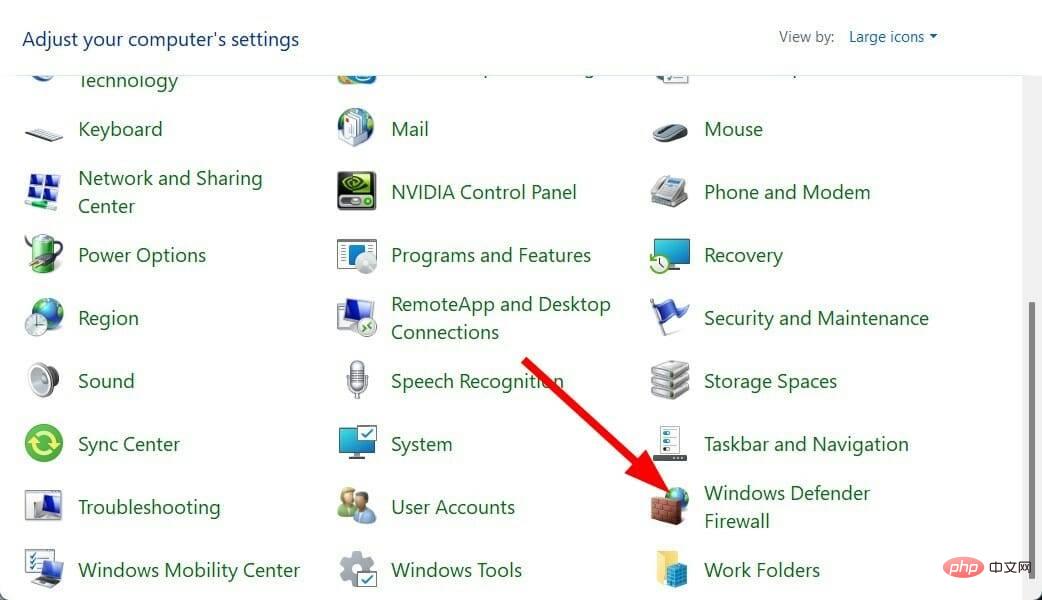
- Pilih dari sebelah kiri untuk menghidupkan dan mematikan Windows Defender Firewall .
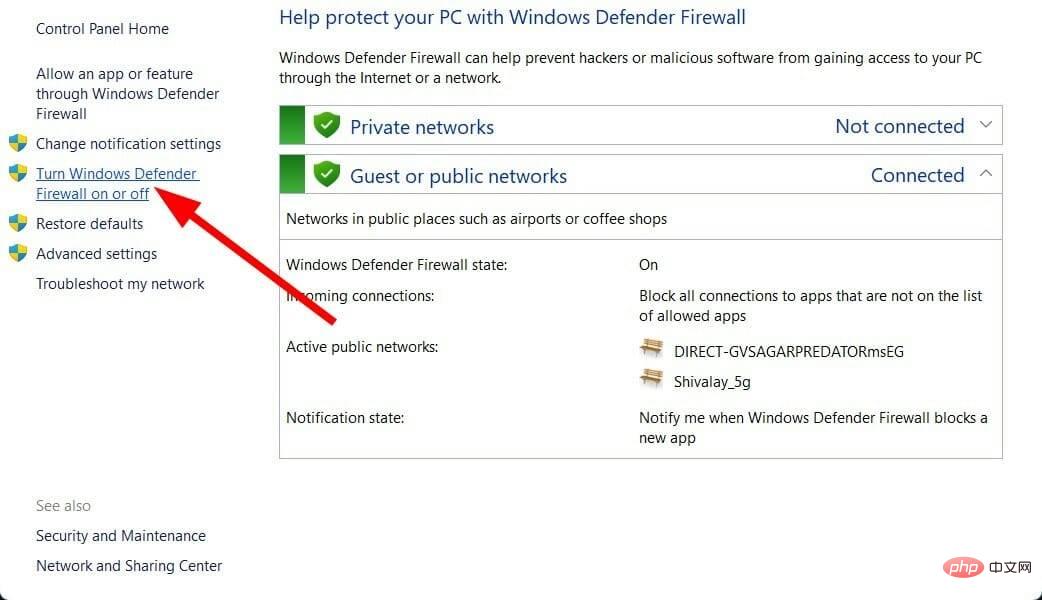
- Tandakan kotak di sebelah Matikan Windows Defender Firewall dalam tetapan Domain dan Rangkaian Awam.
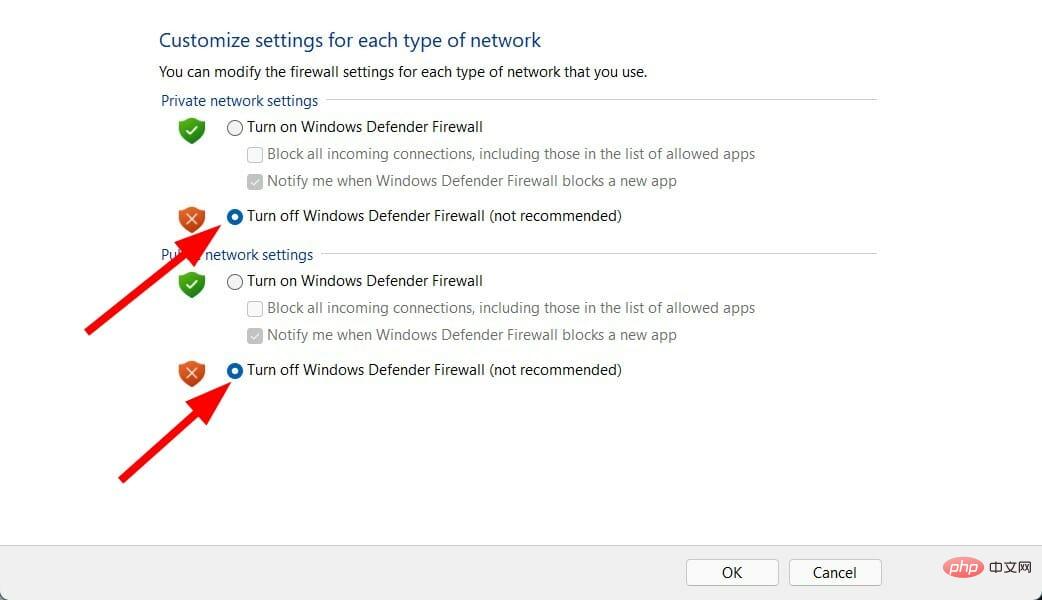
- Tekan OK untuk menutup tab.
7 Tutup Mula Pantas
- Tekan butang Menang+R untuk membuka Jalankan kotak dialog.
- Taip arahan berikut dan tekan Enter.
powercfg.cpl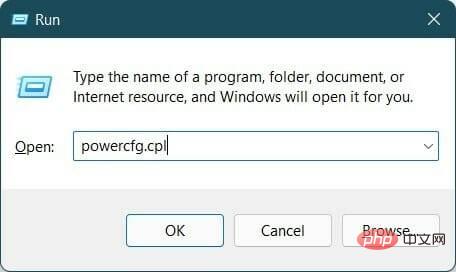
- Klik dari kiri untuk memilih perkara yang dilakukan oleh butang kuasa.
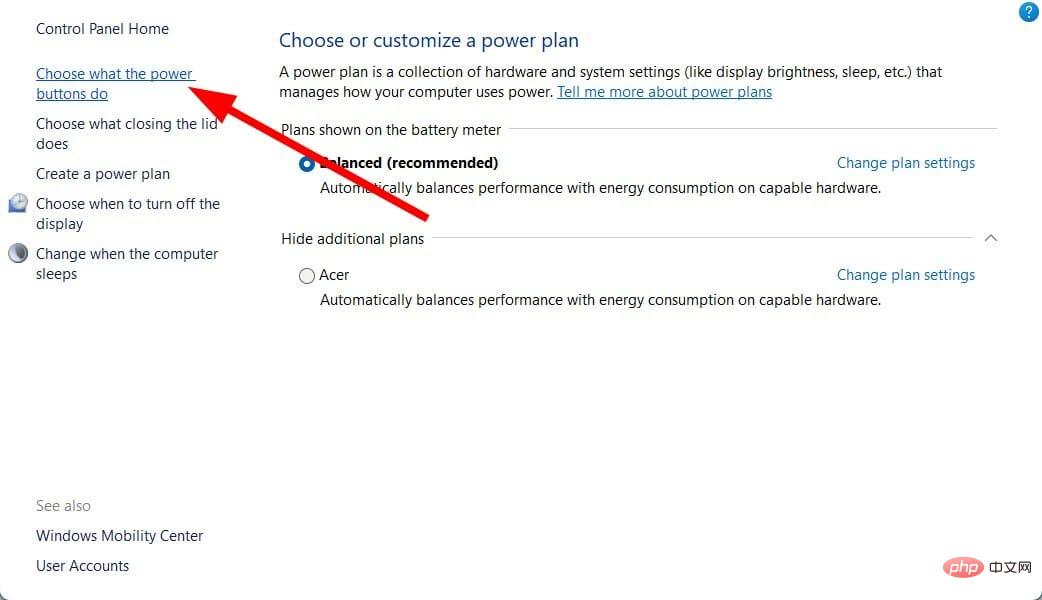
- Pilih untuk menukar tetapan yang tidak tersedia pada masa ini.
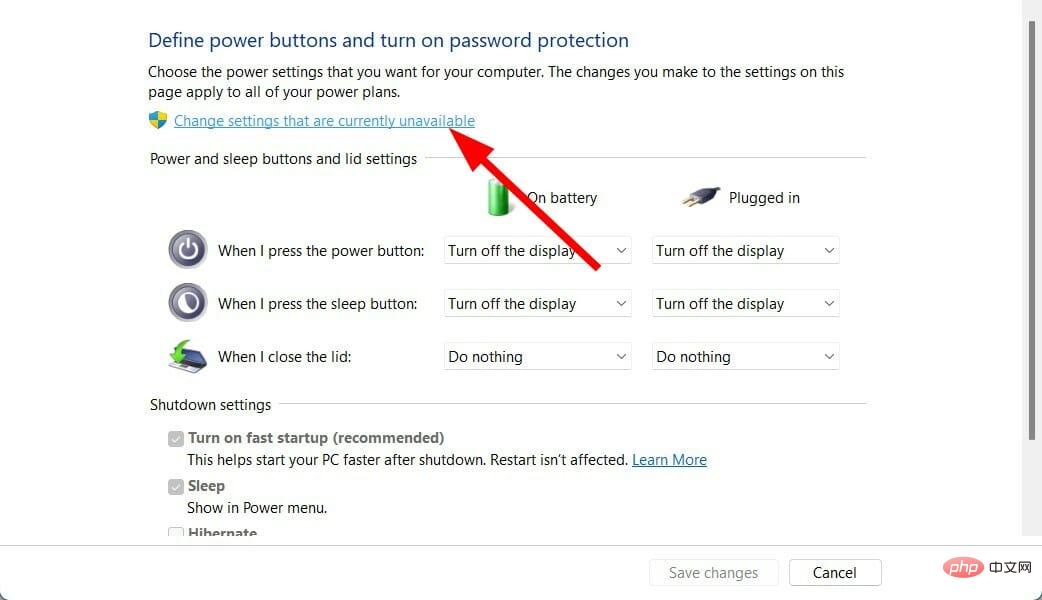
- Nyahtanda pilihan Hidupkan permulaan pantas (disyorkan) .
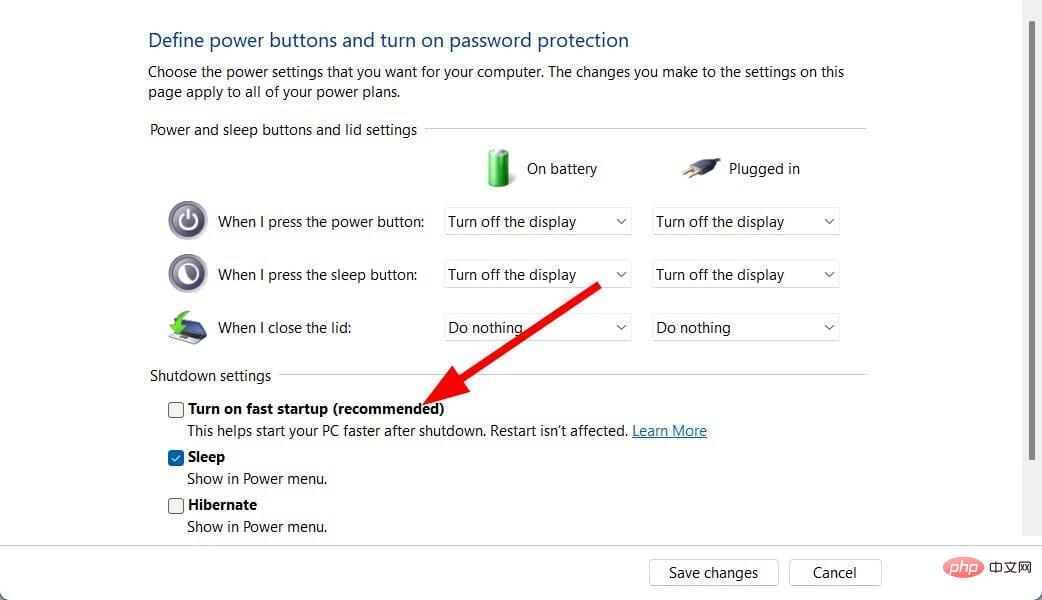
- Klik Simpan perubahan dan mulakan semula PC anda.
Bagaimana jika saya tidak mengaktifkan salinan Windows 11 saya?
Nah, terdapat beberapa perkara yang perlu diberi perhatian jika anda tidak mengaktifkan sistem pengendalian Windows 11. Berikut adalah beberapa sekatan:
- Anda tidak akan dapat menggunakan mod gelap.
- Kemas kini keselamatan tidak akan tersedia pada PC anda.
- Anda tidak boleh melaraskan atau mengubah suai tetapan pemperibadian.
- Anda tidak akan dapat menetapkan kertas dinding, menukar skrin kunci, dsb.
- Tidak boleh menyesuaikan bar tugas.
- Tanda air "Aktifkan Windows" akan muncul pada desktop anda.
- Anda akan menerima pemberitahuan berterusan untuk mengaktifkan Windows 11.
Senarai di atas sudah cukup untuk anda mengetahui bahawa anda harus mengaktifkan salinan sistem pengendalian Windows anda untuk menikmati yang terbaru dan terbaik daripada Microsoft.
Atas ialah kandungan terperinci Selesaikan kod ralat 0xc004f074 apabila mengaktifkan Windows 11.. Untuk maklumat lanjut, sila ikut artikel berkaitan lain di laman web China PHP!

